 GPS车辆监控系统软件操作说明书
GPS车辆监控系统软件操作说明书
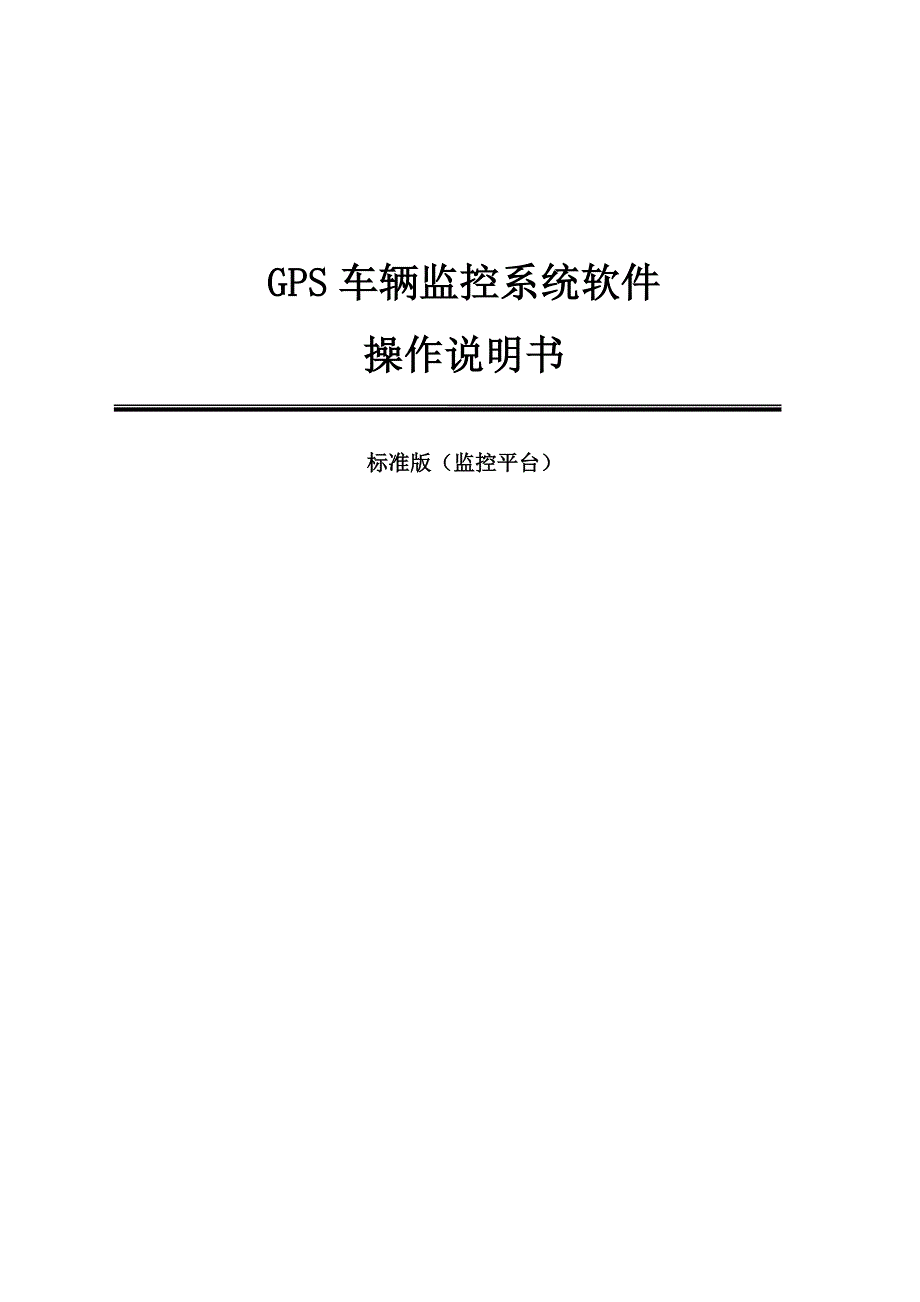


《GPS车辆监控系统软件操作说明书》由会员分享,可在线阅读,更多相关《GPS车辆监控系统软件操作说明书(68页珍藏版)》请在装配图网上搜索。
1、GPS车辆监控系统软件操作说明书标准版(监控平台)湖南蓝眼科技发展有限公司为客户供应全方位的技术支持地址:株洲市荷塘区汽车城B区2栋9-12号邮编:412000电话:0731-22958888传真:目 录目 录3第一章 登录服务器参数设置6其次章 GPS在线服务系统界面组成8第三章 地图、车辆限制显示及信息显示区9第四章 常用快捷工具栏10第五章 功能操作131.查询操作131.1查询车辆位置131.2查询版本信息141.3查询终端功能152.监控操作162.1启动监控162.2停止监控182.3查询监控参数183.限制操作193.1智能断油电路193.2复原油电路193.3马上断油电路193
2、.4复原油电路并撤防203.5复原油电路并布防203.6启动监听203.7开车门、锁车门213.8鸣笛、关闭鸣笛223.9进入、退出看管224.配置号码234.1配置短消息中心234.2配置GPRS中心234.3配置终端升级参数245.复位操作245.1复位GPS模块245.2复位GSM模块255.3复位终端255.4复原出厂密码256.配置信息256.1GPS设备参数配置及查询266.2配置站点、区域、线路346.3配置报警站点346.4配置线路信息357.发送信息357.1发送短信367.2发送调度信息368.显示车辆信息379.车辆状态图例显示3810.地图相关参数配置3811.道路修正
3、3912.历史查询3912.1历史轨迹查询/提取4012.2历史吩咐信息查询4412.3历史图像信息查询4513.速度曲线4614.行车快速统计4715.发送群短信4816.区域、线路、站点的操作4916.1区域的增删改操作4916.2线路的增删改操作5116.3站点的增删改操作5417.设置主窗口的显示属性5418.报警处理5519.手机查车5720.获得历史照片5820.1获得照片5820.2上传照片到监控平台5821.配置系统任务5922.线路管理6023.系统操作统计6124.报警统计6225.事务统计6326.窗口的显示64第六章 信息列表65第七章 状态栏67结 束68第一章 登录
4、服务器参数设置在系统桌面双击“综合平台”图标打开登录窗口如下:帐 号:服务端安排的用户名SWKK。密 码:为该帐号对应的密码SWKK。服务器:安装服务端的服务器IP地址。端 口:服务默认TCP/IP端口为2031。在对应的栏中填入正确的参数设置,即可以登录,进入启动界面。用户注销时,选择“文件“菜单下的”注销“,即出现如下:功能:对用户交接班,权限进行更改。操作:按下系统菜单下的“用户注销”,会弹出注销确认窗口。按“是(Y)”按钮则注销当前用户。按下系统菜单下的“用户登录”,会弹出登录窗口。输入正确的账号、密码按“确定”则该用户就会登录到系统。其次章 GPS监控系统软件界面组成运行中的界面如下
5、:登录操作员名车辆操作树操作吩咐车辆信息GPRS在线状况操作吩咐历史工具栏地图选项卡地图工具栏主工具栏菜单栏车辆信息状态栏 从上到下、从左到右依次为:菜单栏、工具栏、地图工具栏、地图选项卡、历史工具栏,操作吩咐、车辆信息,操作吩咐,车辆操作,车辆定位信息状态栏,登录操作员,GPS在线状况。第三章 地图、车辆限制显示及信息显示区界面如下:u 右边为车辆操作区,左面主区域为地图显示区,下面为信息显示区。u 在操作区可以对全部车辆进行吩咐限制操作。u 主显示区形象显示车辆方向及在地图中的位置及车辆状态关键信息。u 在主显示区显示不同颜色带箭头的图标表示车辆,鼠标移到上面可显示较具体信息。u 信息显示
6、区为车辆定位信息具体显示。第四章 常用快捷工具栏常用工具栏它主要供应车辆查询配置、地图阅读、地形测量等功能下面对以上的各工具的功能操作一一作简洁的介绍1刷新操作刷新按钮会对车辆树信息进行刷新。2查找按车牌、客户手机、终端号等模糊查找车辆资料。3发送可以向指定车辆、客户手机或输入的手机号码发送短信息。4点名查车辆当前位置信息,胜利则会在地图窗口显示出车辆地理位置。5监控对指定车辆进行监控。6停止停止对指定车辆的监控。7电召向选定区域内的车辆进行电召。8全屏操作全屏可以将当前主窗口放大,增大可见区域。在全屏模式下再单击“全屏”按钮返回到正常模式。9卫星地图打开卫星地图显示窗口,可以在卫星地图上查看
7、车辆位置。10 放大单击放大首先在工具栏中选择放大按钮,然后在监控窗口内地图上单击,则以单击处为中心,将当前的地图显示比例放大一级。拖动放大在工具栏中选择放大按钮,在地图上按住鼠标左键拖动,拉出一矩形框,系统将矩形框圈住的地图区域放大至整个地图显示窗口。11 缩小单击缩小 首先在工具栏中选择缩小按钮,单击要缩小的地图区域,则将以单击处为中心,当前地图显示比例缩小一级。同时单击处的地理图形移至地图窗口中心位置。拖动放大在工具栏中选择缩小按钮,在地图上按住鼠标左键拖动,拉出一矩形框,系统将矩形框圈住的地图区域放大至整个地图显示窗口。12 指针选择指针按钮,然后鼠标移至地图窗口中车辆图标上,会显示该
8、车位置等信息。可以在地图窗口内进行菜单操作。13 平移在工具栏中选择平移按钮,然后在地图中用鼠标左键点击拖动,可以把地图窗口以外的地图拉进地图窗口中显示。14 测距选择距离测量按钮,然后在地图上选取要测量的起始位置,单击鼠标的左键后依次点击想要停顿的点直到终点位置,系统自动将各点击的点连接成一条折线,双击鼠标左键结束操作,系统将自动弹出信息提示对话框以显示折线长度。15 标记选择标签按钮,在地图上某个显示点单击鼠标左键,这样就可以地图上显示该点的文字信息。16 全图对当前窗口内的地图以全貌方式显示在地图窗口内。17 换图快速显示指定地图。18 自动显示地名用于限制信息列表内地名显示方式,不选为
9、手动模式。选中则地名信息会自动显示在列表内。第五章 功能操作功能操作分为车辆相关操作和系统配置管理操作两个部分。l 车辆相关操作供应GPS在线服务系统的车载进行操作。其中包括:查询操作、监控操作、限制操作、配置号码、复原操作、配置信息、车辆资料查询等。l 系统配置管理操作包括地理信息查询、车辆状态图例显示、地图相关参数配置、定制短信、道路修正、吩咐结果显示设置、用户登录注销、以及区域路途设置等等。功能操作和系统配置管理操作如下:1.查询操作1.1 查询车辆位置操作:选中要查询的车辆,右击选择“点名”即可,或用快捷方法,选中车辆干脆点击“点名”按钮如下图。当命信息在“吩咐结果”或信息闪动栏显示“
10、执行胜利”,表示查询车辆胜利。用鼠标双击软件下方实时信息栏中的车辆,在地图上即可显示出来车辆方位;并且在实时信息栏中的地名列中会显示出车辆的当前所在地名称。功能:向应用服务器恳求对选定车辆的位置查询,应用服务器作出响应,会对选定车辆发出查询位置信息,假如这辆车的车载终端作出响应就会返回一个信息给服务器,服务器就会作出相应的处理并把有关的信息传回来,并在查询窗口上显示被定位车辆的位置信息。操作:当命信息显示“执行胜利“即可。注:查车限制功能(限于配有对应的手柄的用户)用户通过手柄(假定用户布防密码为1234)输入:*800*1234*1#,再按“”键,即设置禁止查车;手柄输入*800*1234*
11、0#,按“”键,即设置车辆允许 (出厂时为允许查询)。手柄输入*800*1234#查询设置。 1.2查询版本信息选中要查询的车辆,鼠标单击右边栏下方的“操作吩咐”再选择“配置信息”项再到“GPS设备参数配置及查询”,在弹出的窗口中选择“查询版本信息”,再在该窗口的右边子窗口的左下方点击“查询”按钮即可。 功能:向应用服务器恳求对选定车辆的车载终端的版本查询,中心服务器作出响应,会对选定车辆发出查询版本信息,假如这辆车的车载终端作出响应就会返回一个信息给服务器,服务器就会作出相应的处理并把有关的信息传回来,并在查询窗口上显示被定位车辆的版本信息。操作:出现查询车辆版本窗口按完成按钮即可。1.3查
12、询终端功能选中要查询的车辆,鼠标单击右边栏下方的“操作吩咐”再选择“配置信息”项再到“GPS设备参数配置及查询”,在弹出的窗口中选择“配置终端功能”,再点击下方的”查询”按钮,胜利执行后,在“功能各类”窗口中就可以查看各种功能的配置具体信息。功能:向应用服务器恳求对选定车辆车载终端的功能查询,应用服务器作出响应,会对选定车辆发出查询终端功能信息,假如这辆车的车载终端作出响应就会返回一个信息给服务器,服务器就会作出相应的处理并把有关的信息传回来,并在查询窗口上显示被查询车辆车载终端的功能信息。操作:出现查询终端功能窗口按“查询”按钮即可。2.监控操作2.1启动监控操作:选中要监控的车辆,在右键菜
13、单中选择“启动监控”或用快捷方法,选中车辆干脆点击车辆操作树窗口下方的“监控”按钮如下图。执行后会弹出“监控参数设置”窗口。操作:1、定时监控:选中要启动监控的车辆,单击“监控”按钮,在弹出窗口中选择“定时监控”项并输入监控时间,再按“确定”即可。显示“执行胜利”即可。2、定距监控:选中要启动监控的车辆,单击“监控”按钮,在弹出窗口中选择“定距监控”项并输入监控距离,再按“确定”即可。显示“执行胜利”即可。3、强制定时监控:选中要启动监控的车辆,单击“监控”按钮,在弹出窗口中选择“定时监控”项并选择烽火时接着上传再输入监控时间,按“确定”即可。显示“执行胜利”即可。功能:被监控的车辆依据设定的
14、时间距离条件报告车辆位置状态信息。监控类型说明:定时监控:启动后,车载终端定时的上传状态信息(速度、方向、经度、纬度等)定距监控:启动后,车载终端定距的上传状态信息(速度、方向、经度、纬度等)强制定时监控:启动后,车载终端定时的上传状态信息(速度、方向、经度、纬度等),在车载终端休眠状态下仍上传。非强制监控在车载终端休眠状态下不上传车载终端定时的上传状态信息(速度、方向、经度、纬度等)2.2停止监控操作:选中要监控的车辆, 右击选择“停止监控”即可。功能:向应用服务器恳求对选定车辆的停止正在进行的监控,应用服务器作出响应,会对选定车辆发出停止监控信息,假如这辆车的车载终端作出响应就会返回一个信
15、息给服务器,服务器就会作出相应的处理并把有关的信息传回来,车辆停止监控胜利。并在监控窗口上显示被停止车辆的位置信息。操作:出现停止监控窗口按完成按钮即可。2.3查询监控参数操作:选中车辆, 单击“监控操作”下的“查询监控参数”项。在软件下方的信息栏中会显示出监控参数功能:查询车辆监控参数。操作:在操作吩咐窗口,选择“查询操作双击“查询监控参数”,再单击“执行吩咐”按钮即可。3.限制操作3.1智能断油电路选中要监控的车辆, 选择“限制操作智能断油电路”项,双击该吩咐或单击执行吩咐按钮,之后要求输入特权密码,假如密码验证正确即可。 功能:对选定车辆进行断油电,当车辆速度过高,不会断油电(避开造成损
16、失),等降平安速度才会进行断油电路。操作:出现智能断油电路窗口,输入特权密码按完成按钮即可。3.2复原油电路选中要监控的车辆, 选择“限制操作复原油电路”项,单击执行吩咐即可。功能:对选定车辆进行复原油电路。操作:选择复原油电路按执行吩咐按钮即可。3.3马上断油电路选中要监控的车辆, 选择“限制操作强制断油电路”项,单击执行吩咐即可。功能:对选定车辆进行强制断油电,无论车速多高都会进行断油电路。操作要非常当心。操作:出现强制断油电窗口,输入特权密码,按完成按钮即可。3.4复原油电路并撤防选中要监控的车辆, 选择“限制操作复原油电路并撤防”项,单击执行吩咐即可。功能:对选定车辆进行复原油电路并对
17、其进行撤防。操作:选择复原油电路并撤防按执行吩咐按钮即可。3.5复原油电路并布防选中要监控的车辆, 选择“限制操作复原油电路并布防”项,单击执行吩咐即可。 功能:对选定车辆进行复原油电路并进行布防.操作:选择复原油电路并布防按执行吩咐按钮即可。3.6启动监听操作:选中要监控的车辆, 单击“限制操作”下的“启动监听”项,单击完成即可。 功能:对选定车辆进行车内声音监听。操作:出现启动监听窗口。输入监听电话号码选下一步。再按完成按钮即可。该电话会被拨打,接听即可听到车内声音。挂断电话结束监听。3.7开车门、锁车门 操作:选中要监控的车辆, 单击“限制操作”下的“开车门、锁车门”项,单击完成即可。
18、功能:对选定的车辆进行开车门、锁车门操作; 操作:选择“开车门、锁车门”点击执行吩咐,出现警告窗口选择“是(Y) 或 否(N)”即可。3.8鸣笛、关闭鸣笛操作:选中要监控的车辆, 单击“限制操作”下的“鸣笛、关闭鸣笛”项,单击执行吩咐即可。 功能:让选定的车辆 鸣笛、关闭鸣笛。3.9进入、退出看管 操作:选中要监控的车辆, 单击“限制操作”下的“进入看管、寻出看管”项,单击完成即可。 功能:对选定的车辆进行看管和退出看过操作; 操作:选择“进入看管、寻出看管”点击执行吩咐,出现提示信息即可。4.配置号码4.1配置短消息中心操作:选中要监控的车辆, 单击“配置号码”下的“配置短消息中心”项,单击
19、完成即可。功能:对选定车辆进行中心参数配置,短消息中心为发短信时所运用的SIM卡上,新终端必需进行这一步。操作:选择“配置短消息中心”后点击执行吩咐即可。4.2配置GPRS中心操作:选中要监控的车辆, 单击“配置号码”下的“配置GPRS中心”项,单击完成即可。功能:对选定车辆进行中心GPRS参数配置,若用GPRS终端功能必需进行这一步。在此步骤前要确保进行过配置短消息中心。操作:选择“配置GPRS中心”后点击执行吩咐即可。4.3配置终端升级参数操作:选中要监控的车辆, 单击“配置号码”下的“配置终端升级参数”项,点击执行吩咐即可。功能:对选定车辆进行升级参数设定。操作:在配置终端升级参数窗口里
20、输入设置值,再按完成即可。 5.复位操作5.1复位GPS模块操作:选中要监控的车辆, 单击“复位操作”下的“复位GPS模块”项,点击执行吩咐即可功能:对选定车辆的GPS进行复位操作。操作:选择“复位GPS模块”按执行吩咐即可。5.2复位GSM模块操作:选中要监控的车辆, 单击“复位操作”下的“复位GSM模块”项,点击执行吩咐即可功能:对选定车辆的GSM进行复位操作。操作:选择“复位GSM模块”按执行吩咐即可。5.3复位终端操作:选中要监控的车辆, 单击“复位操作”下的“复位终端”项,点击执行吩咐即可功能:对选定车辆的终端进行复位操作,进行终端重启。操作:选择“复位终端”点击执行吩咐即可。5.4
21、复原出厂密码操作:选中要监控的车辆, 单击“复位操作”下的“复原出厂密码”项,单击执行吩咐即可。功能:对选定车辆的密码复原到出厂时的设置。操作:选择“复原出厂密码”点击执行吩咐即可。6.配置信息6.1GPS设备参数配置及查询查询版本信息 功能:对选定车辆终端的版本进行查询操作:选定某个车辆后,进入此界面,点击查询按钮后,就会显示出车载终端的版本信息与功能配置信息查询GPS/GSM模块信息功能:查询车载终端的GPS与GSM模块的相关信息配置终端功能 功能:对选定车辆终端的功能进行自行定制。操作:选中要查询的车辆,鼠标单击右边栏下方的“操作吩咐”再选择“配置信息”项再到“GPS设备参数配置及查询”
22、,在弹出的窗口中选择“配置终端功能”,再在该窗口的右边子窗口中选择你要的报警功能和事务通知等功能;选择完毕后,点击下方的”配置”按钮,输入特权密码后,再点“执行吩咐”;假如输入的密码正确,则配置终端功能胜利。在该对话框中,将各种功能分为“报警功能”“故障功能”“注册信息”“操作权限”“事务通知”,每一类里面都有许多的选择的项,依据用户的要求选择对应的项,划钩表示选中,否则表示不选。点击完成出现提示年特权密码校验窗口,输入特权密码,单击执行吩咐即可。配置监听号码功能:配置车辆报警时,会自动拨打的电话号码配置热线号码配置报警自助号码配置通话限制设置终端轨迹存储模式设置自动拍照和存储模式配置终端里程
23、信息配置超速速度阀值配置疲惫驾驶配置时段报警功能 :在配置好的时段内,终端会自动触发报警。配置自动报警类型配置超重阀值6.2配置站点、区域、线路鼠标单击“配置信息”下的“配置站点、区域、线路”项,就会弹出配置区域报警。其中,出现的区域是在地图中添加的区域,当选中某些区域后,车辆在到达这些区域后会给出相应的信息。 功能:对选定车辆的行驶区域范围进行监控操作:出现配置终端功能窗口。选定要进行监控的区域,再按完成按钮即可。6.3配置报警站点鼠标单击“配置信息”下的“配置报警站点”,会出现“配置报警站点”窗口。 功能:配置车辆的报警站点,可进站报警、出站报警、停车超时报警等。 操作:在配置报警站点窗口
24、中勾选站点,若启动停车超时报警则勾选该项,设定超时时间限制,单击完成即可。6.4配置线路信息鼠标单击“配置信息”下的“配置线路信息”, 会出现“配置线路信息”窗口。 功能 :配置线路信息,车辆在线路上行驶,若偏离线路所设置的报警阀值则发生偏航报警。 操作 :鼠标单击“配置信息”下的“配置线路信息”,勾选报警线路,单击完成即可。7.发送信息 7.1发送短信对单个用户发送信息:鼠标右键点击某车辆,在弹出的下拉菜单中选择”发送信息”,出现如下对话框: 功能:对选定车辆发送短信息。 操作:出现发送短信窗口,编辑短信内容后依据提示完成发送操作。7.2发送调度信息鼠标右键点击某车辆,在弹出的下拉菜单中选择
25、”发送调度信息”,出现如下对话框:输入信息内容,点击完成即可。 功能:对选定车辆发送调度信息,若车载终端接有TTS语音播报,则调度消息会被播报出来,若车载终端接有条屏,则调度消息会在条屏上显示出来。 操作:出现发送调度信息窗口,选定车辆,编辑信息内容后依据提示完成发送操作。8.显示车辆信息 功能:显示或更新车辆信息。 操作: 点“显示车辆信息”后,右边的就会弹出显示车辆各类信息的窗口,若窗口已出现,则会更新窗口中的信息。9.车辆状态图例显示在菜单工具下面有“车辆状态图”弹出如下界面。在工具窗口下点击车辆状态图,车辆状态图会在主界面显示。 :表示车辆状态正常 :表示车辆1天无效 :表示车辆3天无
26、效 :表示车辆7天无效 :表示车辆30天无效功能:对系统中全部车辆运行状况进行统计,进行分类,正常、一天无效、三天无效、七天无效、一个月无效等。用来推断终端运行状况便于作相应处理。操作:按下菜单工具下的车辆状态图,进入车辆状态图窗口。如上图所示的。可以在窗口内右击进行相关操作。10.地图相关参数配置功能:对地图显示、查询等进行相关配置,可以依据自己的爱好进行设置。可以优化速度。操作:按下菜单内设置下的显示设置项,进入设置地图属性窗口。11.道路修正功能:设置道路能否修正的属性。操作:按下菜单内设置下的显示设置项,进入道路修正对话框。12.历史查询在系统工作界面“工具”菜单中选择“历史查询”。说
27、明:若在综合平台,只能在本地获得数据即可。若是远程分控平台,远程分控在刚打开的时候,里面没有任何历史数据,要想查询历史信息,必需选择从远程获得历史信息。在远程分控打开后,数据会保存在本地。12.1历史轨迹查询/提取历史轨迹的查询从本地获得数据,对选择的车辆设定指令类型,条数和时间段:然后输入要查询的时间段和条数后点击查询历史,会弹出查询到的历史信息对话框,是否查看具体信息请选择“是(Y)/否(N)”依据指定的条件找到全部的记录信息后,在工具栏的右边会出现如下图的按钮,可以限制车辆的轨迹播放。点击播放,历史信息栏会显示历史状态信息。在主窗口历史轨迹窗口中可以望见指定车辆行驶的轨迹。播放完后,在地
28、图上点鼠标右键,弹出对话框,选择“导出轨迹”选项(留意:轨迹回放没有完成不要导出轨迹,否则为空的轨迹)。轨迹会以TAB的格式被导出,可以用MapInfo等做图工具打开。在信息栏内点右键,历史状态信息可以以ini的形式被导出。历史轨迹的提取功能:从本地获得数据库查询到指定车辆的历史轨迹,并上传到数据库服务器。操作:点击菜单栏上”工具”-”历史轨迹提取”后,会弹出”历史轨迹提取”的窗口.如下图所示:在窗口中选择好车辆,设定好查询的时间段和上传的最大条数等设置后,点击红色标识的”查询”按钮,等待数据查询完毕后,再点击蓝色标识的”上载”按钮;此时系统会每次向数据库服务器上传12条轨迹记录至上载完成为止
29、;在上载过程中,也可以点击”停止”按钮来终断数据的上载.12.2历史吩咐信息查询在历史信息查询窗口,从本地获得数据,选中历史吩咐信息,可查询车载终端收到的历史吩咐。吩咐信息分为:终端注册、附加事务、终端报警、终端故障、终端状态、定位选择所要查询的类型,然后选择时间段,单击“查询历史”。弹出查询到的历史吩咐信息窗口,是否查看具体信息请选择“是(Y)/否(N)”执行胜利后在历史信息栏(以终端注册为例)显示车载终端的历史注册信息,注册信息可以以扩展名为ini的形式被导出(与历史轨迹导出相同)。若选择终端报警吩咐,在序列号后面可以选择一系列的报警事务。选择所要查询的报警事务,单击“查询历史”。执行胜利
30、后(以超速报警为例),在历史信息栏会显示历史的超速报警事务。全部信息同样可以以ini的形式的信息导出。12.3历史图像信息查询在历史信息查询窗口中选择“图像信息”,默认为本地获得数据,选择所要查询的时间段,点击查询历史。弹出查询到的图片信息窗口,是否下载请选择“是(Y)/否(N)”点击”是(Y)”后吩咐执行胜利后,图片信息会显示在图像信息栏,选中一条信息双击,图片会显示在平台的图像信息栏中。13.速度曲线要进行速度曲线分析,先要对车辆进行历史轨迹进行查询,才能进行速度曲线分析.历史轨迹查询见如上”16”操作,查询完后,点击“工具”-“速度波动分析”;出现在如下对话框:点击“速度分析”即可;当播
31、放历史轨迹时,会有一个动态速度曲线图(如下图),按Esc 退出;14.行车快速统计点击工具栏下的“行车快速统计”出现如下窗口: 设置相关参数,点击“查询”即可,完成之后,还可以将数据导出;功能:对设定时间段内的车辆行驶时间和里程进行统计15.发送群短信点击工具栏下的“发送群短信”,会提示导入群资料 点击导入资料,然后按下一步输入要发送的内容,然后按完成即可。功能:向一个群成员发送短信。16.区域、线路、站点的操作16.1区域的增删改操作16.1.1区域的增加在主显示窗口点右键,会显示增加区域。然后在地图上圈定想要增加的区域,输入名称,设置其属性。 平安区域:车辆在该区域内行驶被示为平安,超出该
32、区域则会发生越界报警 禁止区域:车辆在进入该区域则会发生入界报警。功能:设置区域路途。操作:地图工具在指针状态时,在地图窗口中右击弹出菜单选择增加区域,选定起始 点,拖动到其次点确定的点后再点鼠标左键,再次拖动到第三个点,依次类推, 到最终一点的时候双击鼠标左键,就弹出如上图的对话框,依据各提示中的信 息进行编辑,点“确定”就将该区域添加胜利。16.1.2区域的修改说明:区域总体上分两种:1系统区域,2终端配置区域;系统区域可以在主窗口中点击右键选择“线 路区域设置”后弹出的窗口中点击“修改”按钮进行修改。如图所示: 终端配置区域的修改只有在配置时才能修改。操作:在右边栏中选择“操作吩咐”-“
33、配置信息“-”配置站点、线路、区域“中找到要修改的区域进行修改,最终点击”保存“完成修改。如下图:16.1.3区域的删除操作:在主窗口中点击右键,选择“线路区域设置”后弹出的窗口中选中要删除的区域再点击“删除”按钮即可将对应区域删除。 16.2线路的增删改操作16.2.1线路的增加说明:线路的增加有两种方式 :1 自己在窗口中画出所需的线路 ;2就是从外部配置文件中导入线路 方式一、操作:在主窗口中点击右键,选择“线路”-“增加线路”,之后指针变为“十”字型,在地图上随意选择多个点,最终双击就会弹出创建路途的对话框;如下图:完成各种设置后点击确定,则增加线路胜利。2 在增加完线路后,还可以运用
34、线路的合胜利能来合成线路,合成后的线路就可以以“ini”的文件格式导出到外部存储介质中加以保存。操作:在主窗口中点击右键,选择“线路”-“合成线路”,会弹出如下窗口。在左边选择要合成的线路 ,点击中间的添加按钮就可以把线路添加到右边的窗口中,当然你可以选择多条线路,但被添加到右边窗口的全部线路的拐点数不能超过50个,否则会出现下图所示的错误提示:点击确定后,假如没错误提示则表示线路合成胜利啦。之后,就可以在主窗口中点击右键选择“线路区域设置”,在弹出的对话框中选择线路,再勾选要导出的线路点击导出就可以将线路胜利导出啦。方式二、操作:操作:在主窗口中点击右键,选择“线路”-“从配置文件导入线路“
35、,在弹出的窗口中选择要导入的线路的配置文件即可将线路导入到窗口中。16.2.2线路的修改操作:在主窗口中点击右键选择“线 路区域设置”后弹出的窗口中选择路途点击“修改”按钮进行修改。如图所示: 16.2.3线路的删除线路的删除操作同区域的操作一样。16.3站点的增删改操作16.3.1站点的增加操作:在主窗口点击右键,选择“站点“,再在子选项中选择要增加的站点类型;待指针变成”十“字型后,在地图随意区域点击左键,就完成了站点的增加16.3.2站点的修改操作:将鼠标指针停在站点的图标上,右击站点图标,会出现两个选项的菜单,选择“修改站点“,就可以对站点进行修改。16.3.3站点的删除操作:将鼠标指
36、针停在站点的图标上,右击站点图标,会出现两个选项的菜单,选择“删除站点“,就可以将该站点删除。17.设置主窗口的显示属性在主显示窗口点右键,会出现如下对话框:然后点击属性来设置主窗口的显示特性。 功能:修改区域属性,删除不须要显示的区域。 操作:地图工具在指针状态时,在地图窗口中右击弹出菜单选择设置显示属性,出现如上图的对话框,当区域被选中的时候,该区域设置的属性(如:报警,禁止等)才会起作用,当要删除选中的区域的时候,只须要选中该区域,再按“删除”按钮,同理,“修改”按钮能够返回的区域的设定对话框,更改区域的属性设置。18.报警处理功能:处理车辆报警信息有图标和声音提示。误报:确认为误报,不
37、做处理。消声:清除报警声音,再作其他处理。退出:不做处理干脆退出,报警仍旧存在。停止监控:停止对指定车辆的监控。启动监听:发生报警后启动监听,输入监听号码,然后车载会自动拨打该电话,接听电话后,就能听见车内的声音。报警:确认为报警,等待处理,处理完毕后点击处理完毕即可。操作:车辆发生报警后会在报警平台弹出报警信息。双击显示报警处理窗口(图5-17-2)。在此窗口可以对此报警进行相关处理,当确认报警或误报后报警信息将会消逝。整个报警处理流程完毕。19.手机查车在录入车辆的时候,将用户的手机号码填到对应的栏中:用户手机发送短信“CC”(或“Cc”,”cc”)到监控中心的专线号码或数据引擎的卡号。用
38、户即可以收到描述车辆此时的具体位置的短信。若有两部或两部以上车运用同一手机查车号码,则发送CC+车牌后四位(如CC 8888)到监控中心的专线号码或数据引擎的卡号,用户即可以收到描述车辆此时的具体位置的短信。20.获得历史照片功能:对车辆的车载摄像头在各种报警和实时拍摄时所拍摄的照片进行查看。20.1获得照片操作:点击菜单栏上的“工具”,在下拉菜单中选择“获得历史照片”,出弹出上传历史照片对话框,再点查找车辆,选择要查询的车辆,之后设置好查询的时间段,点击查询,就会看到车辆的历史照片。如图:20.2上传照片到监控平台在查询出来的照片栏中,随意右击一张照片,再选择上传照片,就可以把照片上传到监控
39、平台。如图所示: 上传胜利后,就可以在监控平台中的图像信息栏中看到所上传的图片啦。假如点击定位到地图,则地图上会显示照片拍摄时,车辆所在的位置。21.配置系统任务功能: 让系统平台在指定的时间(段)或日期范围内对指定车辆单次或多次执行某个操作吩咐.操作: 点击菜单栏上的”工具”-”配置系统任务”后,会弹出如图所示的窗口:点击红色标识的”添加”按钮就可以添加一个新的系统任务,点击”删除”后就可以删除选定的某任务.点击”添加”按钮后,会给出如下窗口:任务名称是必须要填写的,吩咐类型目前只支持点名和拍图片两个功能.任务执行的时间段类型设置有三种:1在每天指定时间单次执行2 在指定日期时间范围内间隔执
40、行3 在指定日期期间的时间范围内间隔执行时间和日期的设置如上图的蓝色区域所示.22.线路管理功能:将合成好的线路配置到车载终端中。操作:点击菜单栏上的“工具”,在下拉菜单中选择“线路管理”,再选择“线路偏航及限速”,会弹出配置线路的对话框。如图所示:在“配置线路”对话框中,可以对终端进行配置线路操作、删除某条线路与清除全部线路的操作等。23.系统操作统计功能: 统计某个时间段内的系统操作次数操作:点击菜单栏“统计“再选择”“系统操作统计”,就会弹出一个系统操作统计窗口。在窗口中,可能对时间段,操作员,操作吩咐类型以及统计类型进行设定,之后点击”提交分析”,则下面的空白栏中会显示出相应的数据。点
41、击“Execl导出”时,弹出对话框让用户选择导出项,如图:点确定导出后,可以将查询出来的数据以.xls格式保存。24.报警统计功能: 统计某个时间段内某车辆每种类型报警的次数操作:点击菜单栏“统计“再选择”“报警统计”,就会弹出一个报警统计报表窗口。在窗口中,可能对时间段,车辆,报警类型进行设定,之后点击”提交统计”,则下面的空白栏中会显示出相应的数据。点击“Execl导出”时,弹出对话框让用户选择导出项。点确定导出后,可以将查询出来的数据以.xls格式保存。25.事务统计功能: 统计某个时间段内某车辆每种类型报警的次数操作:点击菜单栏“统计“再选择”“事务统计”,就会弹出一个事务统计窗口。在
42、窗口中,可能对时间段,车辆,事务类型,事务名称进行设定,之后点击”提交统计分析”,则下面的空白栏中会显示出相应的数据。点击“Execl导出”时,弹出对话框让用户选择导出项。点确定导出后,可以将查询出来的数据以.xls格式保存。26.窗口的显示操作:点击菜单栏上的“工具”-“打开窗口”。点击红色区域中的选项时,在系统窗口的位置显示相应的窗口,在实时信息栏中也会有相应的信息被添加。选择蓝色区域的选项时,系统只会在实时信息栏中增加相应的信息栏如图所示:第六章 信息列表信息列表如下:列表中显示被监控车辆的实时数据,包括车辆的固有信息记录,如编号、车牌号、车辆类型、吩咐类型等,以及车辆动态信息,包括当前
43、位置、时间、状态、经度、纬度、速度、方向、信息类型、信息时间等;用户也可以在信息列表的标题栏随意位置点击右键,选择“设置列”,就可以自定义要显示的列,还可以按“上移”“下移”按钮来确定某列显示的位置。如图所示:从该栏目中点击信息对应的车辆具体信息栏会显示该车具体信息,或者双击该车辆记录,可以使该监控车辆处于激活状态。处于激活状态的车辆将总是显示在监控窗口中,地图的自动移动/切换功能将保证激活车辆恒久处于监控窗口中。在窗口中添加新的栏目,如“指定车窗口”。选中某一辆车,点“添加“后,在该新建的窗口中就只会显示该车的相关信息。第七章 状态栏监控窗口最底部为状态条及信息提示栏,它显示程序运行的状态信
44、息。从左向右依次为信息提示栏、地图点车辆信息名称、当前用户客户端同服务器的通讯是否正常、鼠标移动时鼠标指针当前位置的经纬度、当前系统时间。见下图系统状态: 状态栏中从最左边起,依次显示的是当前的操作吩咐的状态,操作车辆的车牌号,经纬度坐标和时间信息。结 束在GPS车载监控系统的整套软件中,包含各种特定的平台,为了操作上的一样,各平台上相关的操作都是相同的,只是针对特定的平台其信息显示的侧重点不同,运用的时候仍可参考本说明书。 不同软件版本之间功能上略有差别,但操作上基本一样!深圳市有为信息技术发展有限公司为客户供应全方位的技术支持,用户可与就近的办事处或用户服务中心联系,也可干脆与公司总部联系。深圳市有为信息技术发展有限公司Shenzhen Yuwei Information And Technology Development Co., td.联系地址:深圳市福田区下梅林泰科路2号泰科大厦6楼网 址:咨 询:0755-83100303传 真:0755-83105544
- 温馨提示:
1: 本站所有资源如无特殊说明,都需要本地电脑安装OFFICE2007和PDF阅读器。图纸软件为CAD,CAXA,PROE,UG,SolidWorks等.压缩文件请下载最新的WinRAR软件解压。
2: 本站的文档不包含任何第三方提供的附件图纸等,如果需要附件,请联系上传者。文件的所有权益归上传用户所有。
3.本站RAR压缩包中若带图纸,网页内容里面会有图纸预览,若没有图纸预览就没有图纸。
4. 未经权益所有人同意不得将文件中的内容挪作商业或盈利用途。
5. 装配图网仅提供信息存储空间,仅对用户上传内容的表现方式做保护处理,对用户上传分享的文档内容本身不做任何修改或编辑,并不能对任何下载内容负责。
6. 下载文件中如有侵权或不适当内容,请与我们联系,我们立即纠正。
7. 本站不保证下载资源的准确性、安全性和完整性, 同时也不承担用户因使用这些下载资源对自己和他人造成任何形式的伤害或损失。
